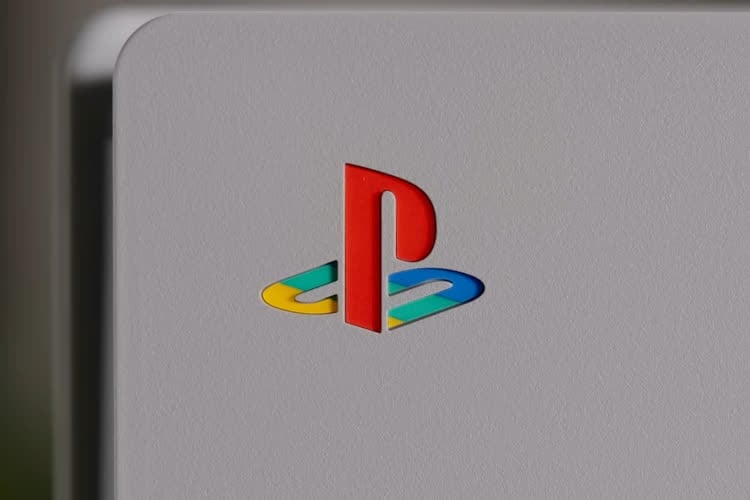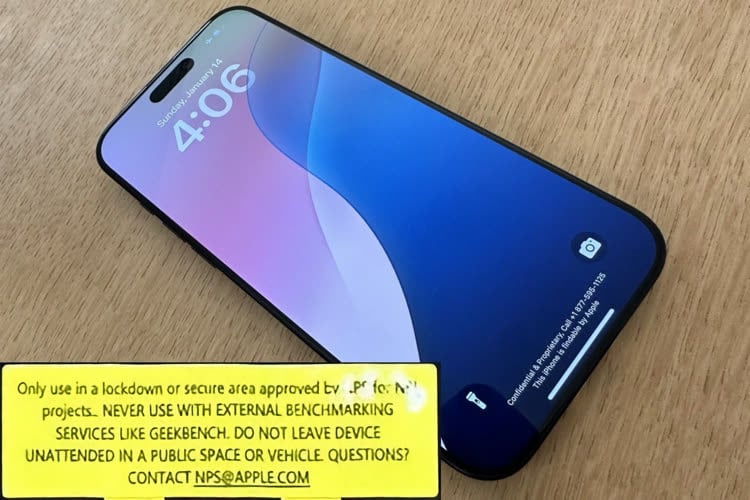Comme sur iOS, macOS est capable de corriger automatiquement ce que vous écrivez. Et comme sur iOS, vous pouvez mémoriser des mots qui ne sont pas dans le dictionnaire pour éviter les autocorrections surprises. Pour ajouter un mot au dictionnaire personnel, effectuez un clic secondaire sur le terme en question et choisissez l’option Mémoriser l’orthographe.
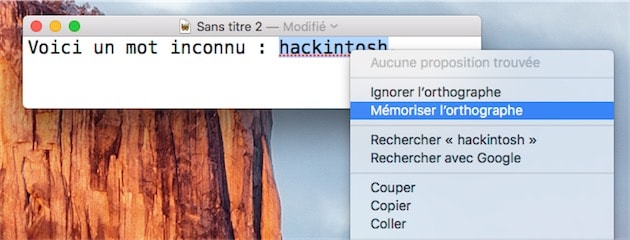
En cas d’erreur, vous pouvez effectuer à nouveau un clic secondaire sur le mot et choisir cette fois l’option Oublier l’orthographe. Il existe une autre solution pour lister tous les mots que vous avez manuellement ajoutés et éventuellement modifier cette liste, soit pour supprimer un ajout effectué par erreur, soit pour en ajouter plus rapidement.
Ce fichier est situé dans votre bibliothèque qui est masquée par défaut. Vous pouvez y accéder en passant par le menu Aller du Finder tout en maintenant la touche ⌥ enclenchée, ou en passant par le terminal et saisir cette commande :
open ~/Library/Spelling/LocalDictionary
Comme il s’agit d’un fichier texte, il devrait s’ouvrir dans l’éditeur de texte par défaut sur votre Mac. Si vous n’avez pas modifié ce paramètre, ce sera TextEdit. Vous verrez alors la liste composée très simplement d’un mot mémorisé par ligne. Libre à vous de supprimer une ligne ou d’ajouter des mots en respectant la même logique. Enregistrez le fichier et rouvrez votre session pour que les changements soient effectifs.
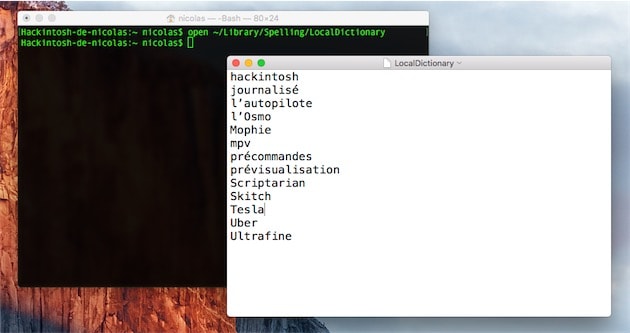
Ajoutons que vous pouvez désactiver complètement la correction automatique de macOS dans les Préférences Système. Ouvrez le panneau Clavier, puis l’onglet Texte et décochez la case Corriger l’orthographe automatiquement.
Ce dictionnaire personnel existe aussi sur iOS. Mais malheureusement, faute de terminal ou d’accès aux fichiers, vous ne pourrez pas modifier cette liste facilement. La seule option proposée par Apple est de supprimer complètement la liste pour repartir à zéro. Dans les Réglages, ouvrez la section Général, puis Réinitialiser et choisissez Réinitialiser le dictionnaire clavier.
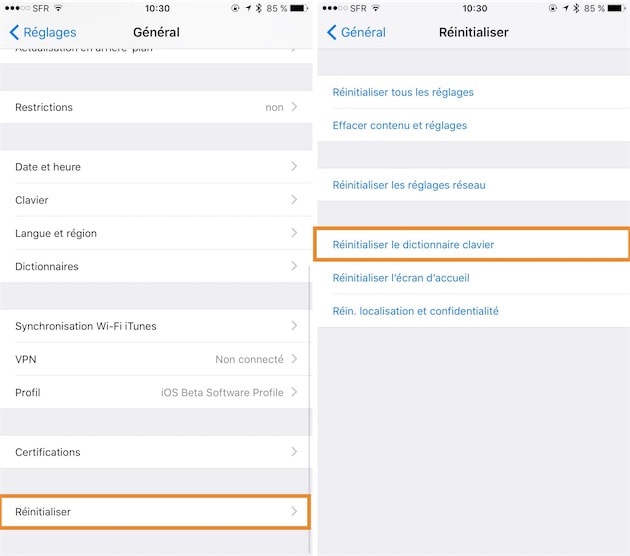
Source : CSS-Tricks